¿Cómo eliminar al malware Stealerium de la computadora comprometida?
TroyanoConocido también como: Ladrón de información Stealerium
Obtenga un escaneo gratuito y verifique si su computadora está infectada.
ELIMÍNELO AHORAPara usar el producto con todas las funciones, debe comprar una licencia para Combo Cleaner. 7 días de prueba gratuita limitada disponible. Combo Cleaner es propiedad y está operado por RCS LT, la empresa matriz de PCRisk.
¿Qué tipo de malware es Stealerium?
Stealerium es el nombre de un ladrón de información escrito en el lenguaje de programación C#. Envía registros (información robada) a un canal de Discord controlado por los atacantes mediante un webhook. El malware Stealerium puede extraer datos, registrar pulsaciones de teclas, capturar capturas de pantalla y secuestrar el portapapeles.
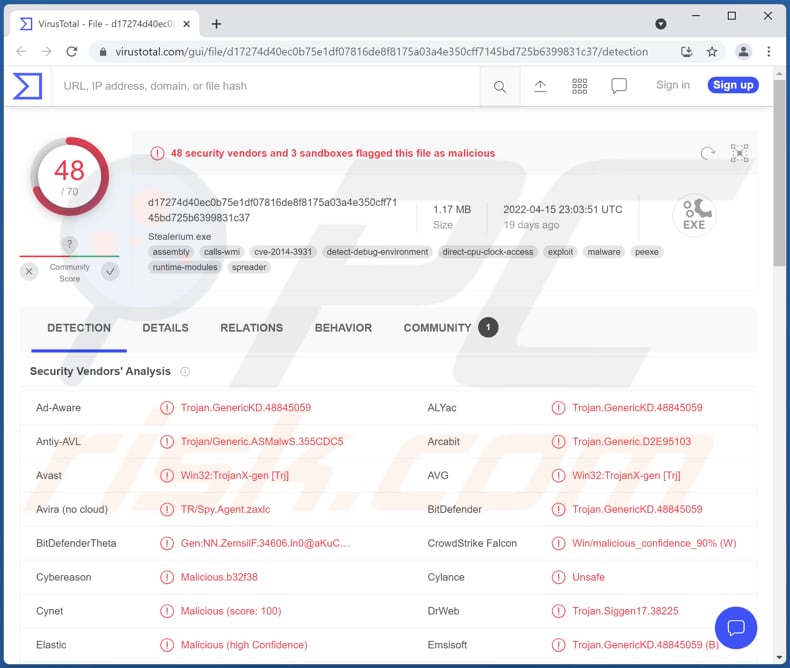
Malware Stealerium en detalle
Stealerium roba contraseñas, detalles de tarjetas de crédito, cookies, historial, datos de autocompletado y marcadores de navegadores basados en Chromium, cookies, historial y marcadores de navegadores basados en Firefox y contraseñas de navegadores Internet Explorer/Edge. Recopila información sobre bases de datos, documentos, imágenes, códigos fuente y archivos almacenados en unidades USB.
Además, Stealerium recopila datos de clientes NordVPN, OpenVPN, ProtonVPN VPN y recopila datos de sesión de Battle.Net, Minecraft, Skype, Steam, Telegram y Uplay. Además, recopila tokens de Discord, hosts de FileZilla, lista de procesos, módulos de ejecución automática, información de estructura de directorios, datos de cuentas de Outlook y Pidgin.
Además, Stealerium puede detectar servicios bancarios y de criptomonedas utilizados en los navegadores, obtener información del sistema (y clave de producto) y obtener redes Wi-Fi guardadas. Además, puede funcionar como keylogger y clipper. Puede registrar las teclas presionadas y reemplazar las direcciones de las billeteras criptográficas en el portapapeles cuando las víctimas realizan una transacción).
| Nombre | Ladrón de información Stealerium |
| Tipo de Amenaza | Information stealer, Clipper, Keystroke logger |
| Nombres de Detección | Avast (Win32:TrojanX-gen [Trj]), Combo Cleaner (Trojan.GenericKD.48845059), ESET-NOD32 (Multiple Detections), Kaspersky (HEUR:Trojan-PSW.MSIL.Disco.gen), Microsoft (Trojan:Win32/Sabsik.FL.B!ml), Lista Completa (VirusTotal) |
| Nombre(s) del Proceso Malicioso | Stealerium |
| Síntomas | Los ladrones de información están diseñados para infiltrarse sigilosamente en la computadora de la víctima y permanecer en silencio, por lo que no hay síntomas particulares claramente visibles en una máquina infectada. |
| Métodos de Distribución | Archivos adjuntos de email infectados, anuncios maliciosos online, ingeniería social, 'cracks' de software. |
| Daño | Contraseñas e información bancaria robadas, robo de identidad, cuentas personales secuestradas y más. |
| Eliminación de Malware |
Para eliminar posibles infecciones de malware, escanee su computadora con un software antivirus legítimo. Nuestros investigadores de seguridad recomiendan usar Combo Cleaner. Descargue Combo Cleaner para WindowsEl detector gratuito verifica si su equipo está infectado. Para usar el producto con todas las funciones, debe comprar una licencia para Combo Cleaner. 7 días de prueba gratuita limitada disponible. Combo Cleaner es propiedad y está operado por RCS LT, la empresa matriz de PCRisk. |
Malware Stealerium en general
Stealerium es un poderoso ladrón capaz de recopilar una amplia gama de información. Tener una computadora infectada con este malware puede causar pérdidas monetarias, robo de identidad, pérdida de acceso a cuentas personales (por ejemplo, email, banca, cuentas de redes sociales) y otros problemas. Más ejemplos de ladrones de información son Prynt Stealer, Whisper Stealer y ColdStealer.
¿Cómo se infiltró Stealerium en mi computadora?
La mayoría de los autores de amenazas usan emails y páginas de descarga de software hackeadas para distribuir malware. Por regla general, sus emails se disfrazan como emails importantes/oficiales de entidades legítimas (existentes) y contienen enlaces o archivos adjuntos maliciosos.
En otros casos, el malware infecta las computadoras a través de archivos descargados de fuentes no confiables, instaladores/actualizadores falsos y troyanos que ya están presentes en las computadoras. Ejemplos de fuentes no confiables para descargar archivos y programas son varias redes P2P, páginas web dudosas, descargadores de terceros y sitios de alojamiento de archivos gratuitos.
Ejemplos de archivos utilizados para distribuir malware son Microsoft, PDF y otros documentos, archivos JavaScript, archivos ejecutables y archivos como ZIP y RAR. Los ciberdelincuentes tienen éxito cuando los usuarios descargan y ejecutan malware (archivos maliciosos) por sí mismos.
¿Cómo evitar la instalación de malware?
No abra enlaces y archivos adjuntos presentados en emails sospechosos (por ejemplo, en emails irrelevantes recibidos de direcciones desconocidas). Abrir archivos/enlaces en dichos emails puede infectar las computadoras. Además, utilice siempre páginas web oficiales y enlaces directos como fuentes para descargar archivos y programas.
Actualice y active el software con herramientas proporcionadas por los desarrolladores de software oficiales. Mantenga actualizado el sistema operativo y el software instalado. Utilice un software antivirus de buena reputación para la protección de la computadora. Si cree que su computadora ya está infectada, le recomendamos ejecutar un escaneo con Combo Cleaner Antivirus para Windows para eliminar automáticamente el malware infiltrado.
Stealerium promocionado en un foro de hackers (GIF):
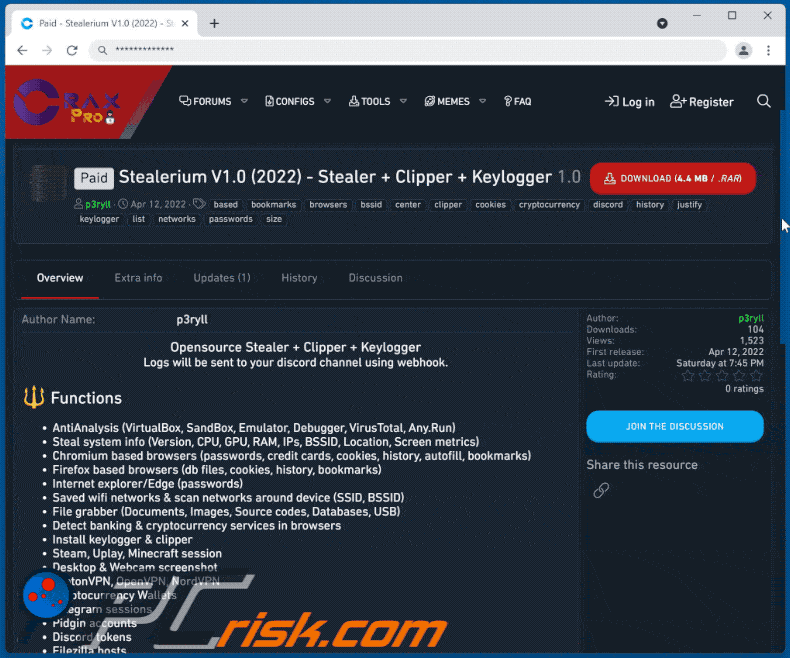
Stealerium ejecutándose como "Stealerium" en el Administrador de Tareas:
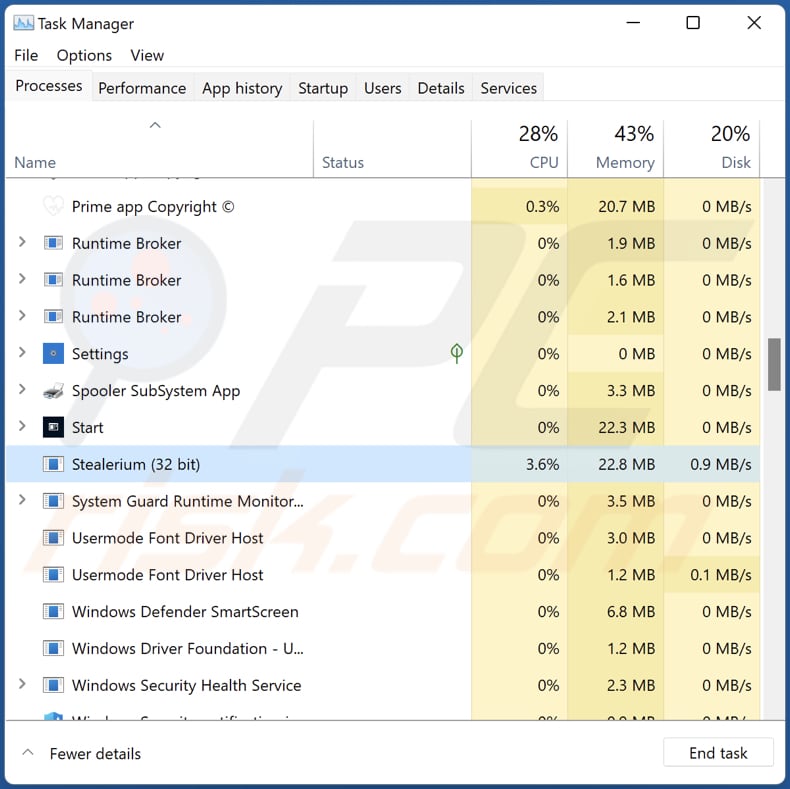
Eliminación automática instantánea de malware:
La eliminación manual de amenazas puede ser un proceso largo y complicado que requiere conocimientos informáticos avanzados. Combo Cleaner es una herramienta profesional para eliminar malware de forma automática, que está recomendado para eliminar malware. Descárguelo haciendo clic en el siguiente botón:
DESCARGAR Combo CleanerSi decide descargar este programa, quiere decir que usted está conforme con nuestra Política de privacidad y Condiciones de uso. Para usar el producto con todas las funciones, debe comprar una licencia para Combo Cleaner. 7 días de prueba gratuita limitada disponible. Combo Cleaner es propiedad y está operado por RCS LT, la empresa matriz de PCRisk.
Menú rápido:
- ¿Qué es Stealerium?
- PASO 1. Eliminación manual del malware Stealerium.
- PASO 2. Revise si su computadora está limpia.
¿Cómo eliminar el malware manualmente?
La eliminación manual de malware es una tarea complicada. Por lo general, es mejor permitir que los programas antivirus o antimalware lo hagan automáticamente. Para eliminar este malware, recomendamos utilizar Combo Cleaner Antivirus para Windows.
Si desea eliminar el malware manualmente, el primer paso es identificar el nombre del malware que está intentando eliminar. Aquí hay un ejemplo de un programa sospechoso que se ejecuta en la computadora de un usuario:

Si revisó la lista de programas que se ejecutan en su computadora, por ejemplo, usando el administrador de tareas, e identificó un programa que parece sospechoso, debe continuar con estos pasos:
 Descargue un programa llamado Autoruns. Este programa muestra aplicaciones de inicio automático, registro y ubicaciones del sistema de archivos:
Descargue un programa llamado Autoruns. Este programa muestra aplicaciones de inicio automático, registro y ubicaciones del sistema de archivos:

 Reinicie su computadora en Modo Seguro:
Reinicie su computadora en Modo Seguro:
Usuarios de Windows XP y Windows 7: Inicie su computador en modo seguro. Haga clic en Inicio, clic en Apagar, clic en Reiniciar, clic en Aceptar. Durante el proceso de inicio de su computador, presione la tecla F8 en su teclado varias veces hasta que vea el menú Opciones Avanzadas de Windows, y luego seleccione Modo Seguro con Funciones de Red de la lista.

Video que muestra cómo iniciar Windows 7 en "Modo Seguro con Funciones de Red":
Usuarios de Windows 8: Iniciar Windows 8 en Modo Seguro con Funciones de Red: vaya a la pantalla de inicio de Windows 8, escriba Avanzado, en los resultados de búsqueda, seleccione Configuración. Haga clic en Opciones de inicio avanzadas, en la ventana abierta "Configuración General de PC", seleccione Inicio Avanzado. Clic en el botón "Reiniciar Ahora". Su computadora ahora se reiniciará en el "Menú de opciones de inicio avanzado". Haga clic en el botón "Solucionar problemas" y luego clic en el botón "Opciones avanzadas". En la pantalla de opciones avanzadas, haga clic en "Configuración de inicio". Haga clic en el botón "Reiniciar". Su PC se reiniciará en la pantalla de Configuración de inicio. Presione F5 para iniciar en Modo Seguro con Funciones de Red.

Video que muestra cómo iniciar Windows 8 en "Modo Seguro con Funciones de Red":
Usuarios de Windows 10: Haga clic en el logotipo de Windows y seleccione el icono de Encendido. En el menú abierto, haga clic en "Reiniciar" mientras mantiene presionado el botón "Shift" en su teclado. En la ventana "Elija una opción", haga clic en "Solucionar Problemas", luego seleccione "Opciones Avanzadas". En el menú de opciones avanzadas, seleccione "Configuración de Inicio" y haga clic en el botón "Reiniciar". En la siguiente ventana, debe hacer clic en la tecla "F5" en su teclado. Esto reiniciará su sistema operativo en modo seguro con funciones de red.

Video que muestra cómo iniciar Windows 10 en "Modo Seguro con Funciones de Red":
 Extraiga el archivo descargado y ejecute el archivo Autoruns.exe.
Extraiga el archivo descargado y ejecute el archivo Autoruns.exe.

 En la aplicación Autoruns, haga clic en "Opciones" en la parte superior y desactive las opciones "Ocultar ubicaciones vacías" y "Ocultar entradas de Windows". Después de este procedimiento, haga clic en el icono "Actualizar".
En la aplicación Autoruns, haga clic en "Opciones" en la parte superior y desactive las opciones "Ocultar ubicaciones vacías" y "Ocultar entradas de Windows". Después de este procedimiento, haga clic en el icono "Actualizar".

 Consulte la lista provista por la aplicación Autoruns y localice el archivo de malware que desea eliminar.
Consulte la lista provista por la aplicación Autoruns y localice el archivo de malware que desea eliminar.
Debe anotar la ruta y nombre completos. Tenga en cuenta que algunos programas maliciosos ocultan nombres de procesos bajo nombres legítimos de procesos de Windows. En esta etapa, es muy importante evitar eliminar los archivos del sistema. Después de localizar el programa sospechoso que desea eliminar, haga clic con el botón derecho del mouse sobre su nombre y elija "Eliminar".

Después de eliminar el malware a través de la aplicación Autoruns (esto asegura que el malware no se ejecutará automáticamente en el próximo inicio del sistema), debe buscar el nombre del malware en su computadora. Asegúrese de habilitar los archivos y carpetas ocultos antes de continuar. Si encuentra el nombre de archivo del malware, asegúrese de eliminarlo.

Reinicie su computadora en modo normal. Seguir estos pasos debería eliminar cualquier malware de su computadora. Tenga en cuenta que la eliminación manual de amenazas requiere habilidades informáticas avanzadas. Si no tiene estas habilidades, deje la eliminación de malware a los programas antivirus y antimalware.
Es posible que estos pasos no funcionen con infecciones avanzadas de malware. Como siempre, es mejor prevenir la infección que intentar eliminar el malware más tarde. Para mantener su computadora segura, instale las últimas actualizaciones del sistema operativo y use un software antivirus. Para asegurarse de que su computadora esté libre de infecciones de malware, recomendamos escanearla con Combo Cleaner Antivirus para Windows.
Preguntas Frecuentes (FAQ)
Mi computadora está infectada con el malware Stealerium, ¿debo formatear mi dispositivo de almacenamiento para deshacerme de él?
No, no es necesario formatear el dispositivo de almacenamiento. Puede eliminar este malware siguiendo los pasos descritos anteriormente (utilizando las instrucciones proporcionadas en nuestra guía de eliminación).
¿Cuáles son los mayores problemas que puede causar el malware?
Los ciberdelincuentes lo usan para robar identidades y dinero, causar más infecciones, encriptar archivos, etc. Depende del tipo de malware (sus capacidades).
¿Cuál es el propósito del malware Stealerium?
Este malware puede registrar pulsaciones de teclas (grabar teclas presionadas con el teclado), reemplazar la dirección de la billetera de criptomonedas guardada en el portapapeles con la propiedad de los atacantes, robar información diversa de los navegadores y más. Se proporciona información más detallada en nuestro artículo anterior.
¿Cómo se infiltró un malware en mi computadora?
En la mayoría de los casos, los autores de amenazas usan emails (envían emails que contienen enlaces o archivos maliciosos) y páginas de descarga de software desencriptadas para engañar a los usuarios para que descarguen y ejecuten malware. Además, el malware puede infectar computadoras a través de archivos descargados de otras fuentes no confiables (como redes P2P, descargadores de terceros, páginas engañosas) y actualizadores/instaladores falsos.
¿Me protegerá Combo Cleaner del malware?
Sí, Combo Cleaner puede detectar y eliminar casi todo el malware conocido. Es importante saber que el malware de alto nivel generalmente se esconde en lo más profundo del sistema. En tales casos, se requiere ejecutar un análisis completo del sistema para detectar y eliminar malware.
Compartir:

Tomas Meskauskas
Investigador experto en seguridad, analista profesional de malware
Me apasiona todo lo relacionado con seguridad informática y tecnología. Me avala una experiencia de más de 10 años trabajando para varias empresas de reparación de problemas técnicos y seguridad on-line. Como editor y autor de PCrisk, llevo trabajando desde 2010. Sígueme en Twitter y LinkedIn para no perderte nada sobre las últimas amenazas de seguridad en internet.
El portal de seguridad PCrisk es ofrecido por la empresa RCS LT.
Investigadores de seguridad han unido fuerzas para ayudar a educar a los usuarios de ordenadores sobre las últimas amenazas de seguridad en línea. Más información sobre la empresa RCS LT.
Nuestras guías de desinfección de software malicioso son gratuitas. No obstante, si desea colaborar, puede realizar una donación.
DonarEl portal de seguridad PCrisk es ofrecido por la empresa RCS LT.
Investigadores de seguridad han unido fuerzas para ayudar a educar a los usuarios de ordenadores sobre las últimas amenazas de seguridad en línea. Más información sobre la empresa RCS LT.
Nuestras guías de desinfección de software malicioso son gratuitas. No obstante, si desea colaborar, puede realizar una donación.
Donar
▼ Mostrar discusión